Rellenar celdas Vacías con textos o ceros en Tablas Dinámicas
A continuación en este punto del curso gratuito del Tío Tech tenemos para ti los mejores métodos para rellenar celdas vacías con textos, ceros o guiones en tablas dinámicas de Excel con esta sección aprenderás de manera rápida y sencilla a rellenar celdas vacías con textos, ceros o guiones, esos datos que nos aparecen en blanco en nuestra tabla dinámica.
Rellenar celdas Vacías con textos o ceros en Tablas Dinámicas
📝Es una buena práctica que al diseñar nuestras tablas dinámicas, no dejemos celdas en blanco. De forma predeterminada Excel deja en blanco aquellas celdas para las cuales no encuentra datos, a continuación te mostraré como puedes rellenar aquellas celdas vacías.
👉🏻En primer lugar, nos vamos a situar en cualquier parte de nuestra tabla dinámica, y haremos clic derecho, seleccionamos la opción que dice Opciones de tabla dinámica.
👉🏻Nos va a saltar esta ventana.
En caso que tu versión de Excel no tenga dando clic derecho Opciones de tabla dinámica. Otra manera de acceder ahí es de la siguiente forma:
👉🏻Damos un clic en cualquier parte de la tabla dinámica.
👉🏻En la parte superior vamos a dar un clic en donde dice Analizar tabla dinámica.
👉🏻 En la parte izquierda superior de tu Excel tenemos la herramienta Opciones, le vamos a dar un clic.
👉🏻Nos aparecerá esta ventana, es la misma ventana que hace un momento lo hicimos con clic derecho.
👉🏻En la primera pestaña donde dice Diseño y formato, abajo lo voy a volver a marcar Para celdas vacías, mostrar:, aquí nosotros en este cuadro vamos a poner que es lo que queremos mostrar por ejemplo podríamos mostrar un texto, ceros o guiones, según lo que preferimos.
👉🏻Hacemos clic en Aceptar.
👀Podemos observar que en todas las celdas vacías me aparece el texto o los ceros o el símbolo que colocamos.
Descargar el archivo del capítulo
Video referente🎯
Si tuviste algún inconveniente, duda o se te dificulto la explicación de comoRellenar celdas Vacías por medio de esta publicación
Te invito a ver el siguiente video donde los pasos son más detallados
Y a dejar un comentario para resolver tus dudas o desde el mismo canal de tutoriales y aprendizaje El Tío Tech dando clic Aquí
A continuación te presentaré unos videos relacionados, para que sigas aprendiendo con nosotros:
👉Como hacer un Pronóstico en Excel
Agrupar datos en tablas dinámicas
👉Como crear listas numeradas de forma automática en Excel
Puedes aprender paso a paso de manera gruatita con todos nuestros cursos Aquí.
Intenta aprender algo sobre todo y todo sobre algo.
Thomas Huxley





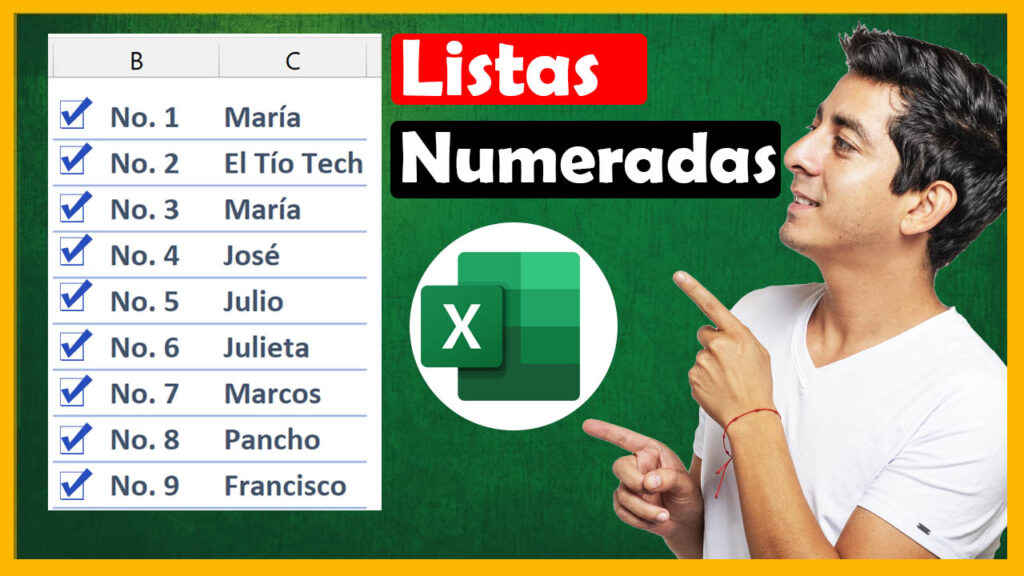

Responses